今天和大家分享一下win10系统excel批量创建工作表问题的解决方法,在使用win10系统的过程中经常不知道如何去解决win10系统excel批量创建工作表的问题,有什么好的办法去解决win10系统excel批量创建工作表呢?小编教你只需要1、在表格填写批量生产的工作表格名称,如下图:(通过这种方式可自动填充排序) 2、通过数据透视表,做个透视图,将右边的月份拉到筛选器,点击上面的分析-->选项,报表筛选页,确定即可。 就可以了;下面就是我给大家分享关于win10系统excel批量创建工作表的详细步骤::
1、在表格填写批量生产的工作表格名称,如下图:(通过这种方式可自动填充排序)
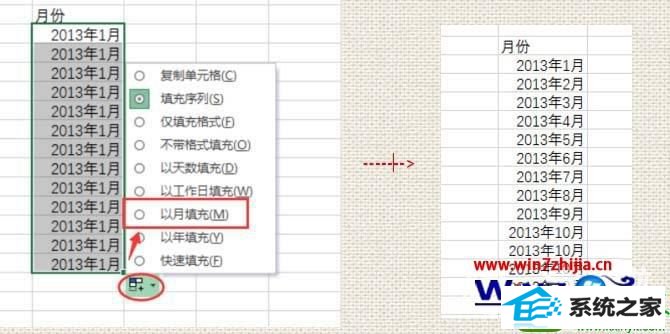
2、通过数据透视表,做个透视图,将右边的月份拉到筛选器,点击上面的分析-->选项,报表筛选页,确定即可。
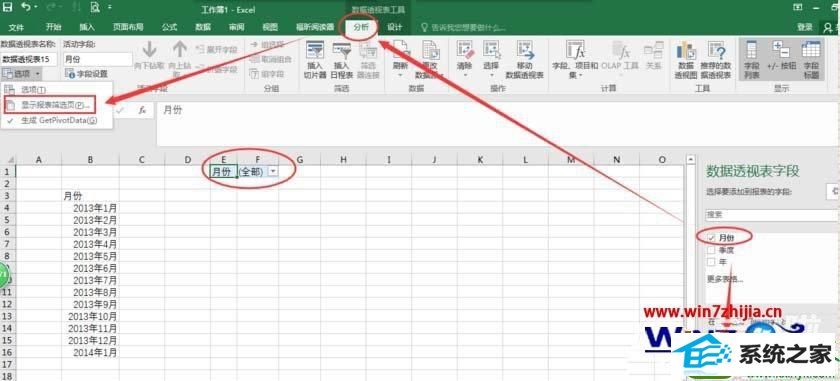
3、删掉每个表格的内容,(选中第一张表,按照shift建,点击最后一张表,即全选了工作表格,然后选中全部,点击清除-->全部清除,就完成了批量的空表生成)如图:
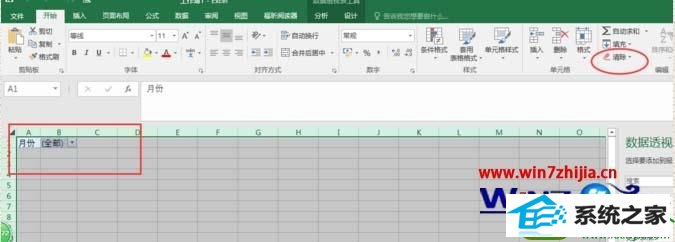
4、最后操作效果图如下:

注意事项:
以上案例是通过office2013操作的,其他2007以上版本都行
关于win10系统下excel怎么批量创建工作表就给大家介绍到这边了,有需要的用户们可以采取上面的方法步骤来操作吧,更多精彩内容欢迎继续关注站!






